هل تشعر بالقلق بعد قراءة رسالة الخطأ "تم إزالة بطاقة SD بشكل غير متوقع" المعروضة على هاتفك أو جهاز الكمبيوتر الخاص بك؟ اتبع نصيحتنا وقم بحل الخطأ الخاص بتم إزالة بطاقة SD بشكل غير متوقع على الفور. سوف نقدم لك حلولاً سهلة الفهم ومجربة من خبرائنا للتعرف على الطريقة الصحيحة الخاصة بحل مشكلة بطاقة SD التي تم إزالتها بشكل غير متوقع.
الجزء 1. ما هي أسباب خطأ تم إزالة بطاقة SD بشكل غير متوقع؟
قد يكون هناك العديد من الأسباب المحتملة المتسببة في أن يعرض هاتفك / جهاز الكمبيوتر الخاص بك رسالة تفيد بأن بطاقة SD تمت إزالتها بشكل غير متوقع. دعنا نفهم أولاً الأسباب المحتملة التالية المسئولة عن رسالة الخطأ هذه.
اتصال ضعيف بين بطاقة SD وهاتفك / جهازك: هذا هو الاحتمال الأكثر شيوعًا لعرض رسالة بطاقة SD التي تمت إزالتها بشكل غير متوقع على الشاشة. لذلك ، تأكد من إنشاء الاتصال بين بطاقة SD والهاتف / الجهاز بشكل صحيح.
لم يتم تنسيق بطاقة SD بشكل صحيح: يمكنك أيضًا محاولة تنسيق بطاقة SD الخاصة بك إذا كان لديك نسخة احتياطية مناسبة من البيانات في بطاقة SD الخاصة بك. قد يؤدي تنسيق بطاقة SD الخاصة بك إلى حل مشكلتك. في حالة ، إذا لم يكن لديك نسخة احتياطية مناسبة من بطاقة SD الخاصة بك ، فمن المستحسن عمل نسخة احتياطية مناسبة من بياناتك الهامة قبل التنسيق.
التحقق من التوافق: في بعض الأحيان ، لا ندرك مدى توافق بطاقة SD وإصدار الجهاز .لذلك ، يُنصح بالتحقق من متطلبات التوافق الفني لكل من بطاقة SD والأجهزة المتصلة.
الهاتف / الجهاز / الفتحة التالفة: حاول توصيل بطاقة SD بجهاز آخر غير الكمبيوتر / الجهاز / الهاتف. إذا كانت متصلة بأجهزة أخرى ، فإن فتحة هاتفك / جهاز الكمبيوتر لديك بها مشكلة أو أنها تعرضت للتلف. قد تحتاج إلى إصلاحها. أو إذا كانت بطاقة SD لا يمكن توصيلها بأي من الأجهزة ، فهذا يعني أنها قد تعرضت للتلف ، وبالتالي ستتلقى ، رسالة خطأ تم إزالة بطاقة SD بشكل غير متوقع.
هجوم الفيروسات: قد يمنعك هجوم الفيروسات على بطاقة SD الخاصة بك من إنشاء اتصال بين جهازك والبطاقة. وبالتالي قد تحتاج إلى إجراء فحص لمكافحة الفيروسات وإصلاحها باستخدام برنامج مكافحة فيروسات أصلي.
تلف شريحة بطاقة SD: قد يؤدي الضرر المادي الذي لحق ببطاقة SD الخاصة بك بسبب فترة الاستخدام الطويلة أحد الأسباب التي تجعل جهازك المتصل لا يتعرف عليها. حان الوقت الآن لشراء بطاقة SD جديدة.
الجزء 2. حلول لإصلاح خطأ تم إزالة بطاقة SD بشكل غير متوقع
الطريقة 1: أعد إدخال بطاقة SD وأعد تشغيل جهازك
في حالة تلقي رسالة "تم إزالة بطاقة SD بشكل غير متوقع" بشكل متكرر أو "تم إلغاء تحميل بطاقة SD بشكل غير متوقع"
قم بإلغاء تحميل بطاقة SD الخاصة بك بشكل صحيح قبل إزالتها ، فهي الطريقة الأنسب لمنع أي نوع من فقدان البيانات على بطاقة SD الخاصة بك. أعد إدخال بطاقة SD الخاصة بك. يمكنك أيضًا إعادة إدخال بطاقة SD الخاصة بك بالطريقة التالية بحيث تتأكد من أن مساحة تخزين هاتفك لا تعرض بطاقة SD.
الخطوة 1: قم بإيقاف تشغيل جهازك / هاتفك ثم قم بإزالة بطاقة SD.
الخطوة 2: قم بإيقاف تشغيل بطارية الهاتف لبضع دقائق قبل إعادة إدخال بطاقة SD الخاصة بك مرة أخرى.
الخطوة 3: قم بتشغيل هاتفك وانتقل إلى الإعدادات وحدد وحدة التخزين وابحث عن اسم بطاقة SD وتحقق مما إذا تم عرضه. إذا لم يتم عرضه ، فانتقل إلى أبعد من ذلك.
الخطوة 4: أعد إدخال بطاقة SD في جهازك / هاتفك بعد تشغيله.
الخطوة 5: ابحث عما إذا كان اسم بطاقة SD معروضًا بشكل صحيح في وحدة تخزين جهازك / هاتفك أم لا.
الطريقة 2: حاول فك / تركيب بطاقة SD الخاصة بك من الجهاز المتصل.
الخطوة 1: انقر فوق الإعدادات ، وحدد خيار Storage
الخطوة 2: اختر خيار إلغاء تحميل بطاقة SD وانقر فوق OK من رسالة التأكيد التي تظهر.
الخطوة 3: قم بإيقاف تشغيل هاتفك ثم قم بإزالة بطاقة SD. ثم أعد إدخالها في الهاتف / الجهاز.
الخطوة 4: قم بتشغيل هاتفك ، مرة أخرى ، حدد الإعدادات ، ثم انتقل إلى Storage.
الخطوة 5: حدد خيار Mount SD card الذي قد تراه إذا ما كانت بطاقة SD الخاصة بك غير محملة بشكل صحيح.
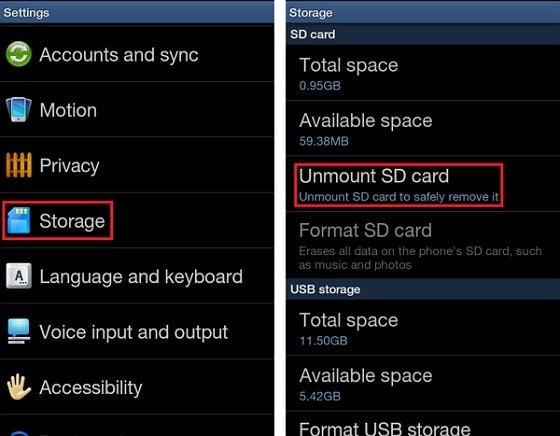
الطريقة 3: محو ذاكرة التخزين المؤقتة في وضع الاسترداد على هاتف Android
يتم تخزين بيانات ذاكرة التخزين المؤقتة بشكل مؤقت ، وذلك حتى لا يكون هناك فقداناً للبيانات في ذاكرة التخزين المؤقتة للتطبيق.
اتبع هذه الخطوات البسيطة لمحو بيانات ذاكرة التخزين المؤقتة لهاتفك.
الخطوة 1. قم بإغلاق جهاز Android / الهاتف الخاص بك.
الخطوة 2. اضغط مع الاستمرار على أزرار رفع مستوى الصوت وخفض الصوت وزر الطاقة في ذات الوقت للانتقال إلى وضع الاسترداد على جهازك.
الخطوة 3. أنت بحاجة إلى استخدام أزرار الصوت للتنقل عبر قائمة وضع الاسترداد.
الخطوة 4. حدد wipe cache partition بمساعدة زر الطاقة.
الخطوة 5. انتظر بينما يقوم جهازك بمحو بيانات ذاكرة التخزين المؤقتة للنظام.
الخطوة 6. أعد تشغيل جهازك بعد تحديد خيار إعادة التشغيل من القائمة لإعادته إلى وضع المستخدم العادي.
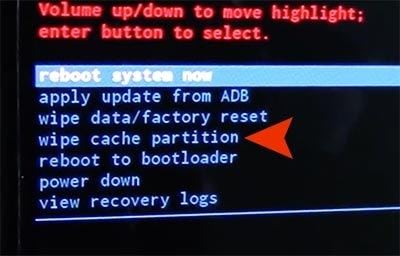
الطريقة 4: تنسيق بطاقة SD.
أحد الأسباب الشائعة لتلقي مثل هذه الرسالة " تم إزالة بطاقة SD بشكل غير متوقع" أو "تم إلغاء تحميل بطاقة SD بشكل غير متوقع" هو التنسيق الغير صحيح الذي تم إجراؤه على بطاقة SD. حاول إصلاح هذه المشكلة بعد تنسيق بطاقة SD الخاصة بك بشكل صحيح. على الرغم من أن تنسيق بطاقة SD الخاصة بك قد يزيل جميع بياناتك المخزنة بداخلها. الآن ، ماذا لو كنت لا تريد أن تفقد أيًا من صورك ومقاطع الفيديو الهامة وبياناتك الأخرى؟
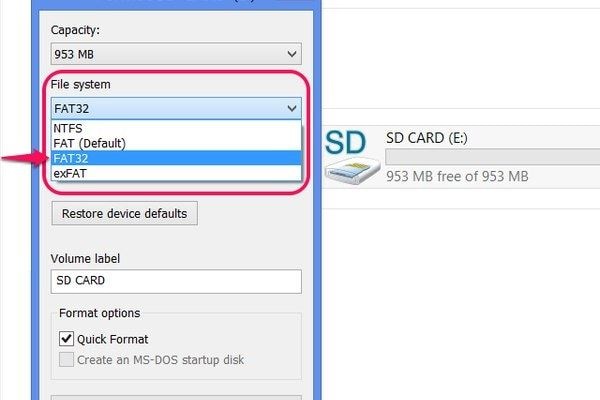
كيف تستعيد مقاطع الفيديو والصور الثمينة الخاصة بك من بطاقة SD التي تعاني من "خطأ تم إزالة بطاقة SD بشكل غير متوقع"؟
الجزء 3. كيفية استرداد البيانات الهامة أثناء مواجهة خطأ تم إزالة بطاقة SD بشكل غير متوقع
إذا وقعت أيضًا ضحية لمقاطع الفيديو والصور المفقودة من بطاقة SD الخاصة بك ، فلا داعي للقلق ، يمكنك استرداد جميع الصور ومقاطع الفيديو المفقودة من خلال برنامج Wondershare Recoverit video recovery . يمكنك حتى استعادة الصور ومقاطع الفيديو التي تم محوها، كما يمكنك أيضًا استعادة أي من الملفات التالفة.
إليك الطريقة الموضحة في خطوات بسيطة - كيف يمكنك استرداد البيانات المفقودة من بطاقة SD.
الخطوة 1: حدد موقعاً:
بعد تثبيت برنامج الاسترداد على جهاز الكمبيوتر الخاص بك ، أدخل بطاقة SD في جهاز الكمبيوتر. قم بتشغيل برنامج الاسترداد وابحث عن موقع بطاقة SD الخاصة بك داخل قسم الأجهزة الخارجية لبرنامج الاسترداد. حدد موقع بطاقة SD الخاصة بك ضمن قسم الأجهزة الخارجية وانقر فوق ابدأ بعد تنفيذ جميع الخطوات المطلوبة لعملية الفحص.

الخطوة 2: فحص الموقع:
ابدأ عملية الفحص بعد النقر فوق موقع بطاقة SD الخاصة بك. تحتاج إلى الانتظار لبضع دقائق حيث أن البرنامج يستغرق بعض الوقت لإنهاء عملية الفحص. سيقوم البرنامج بفحص موقع بطاقة SD الخاصة بك والبدء في استعادة كل ملفات الفيديو والصور من هناك. يمكنك اختيار إيقاف بشكل مؤقت / إنهاء عملية الفحص في أي وقت تريده إذا نجحت في
العثور على ملفات البيانات المطلوبة التي تريد استردادها. سيظهر إشعار منبثق من مربع الحوار بعد أن يكمل البرنامج الفحص.

الخطوة 3: معاينة الملف
انقر نقرًا مزدوجًا فوق الملف الذي تريد معاينته. ثم انقر فوق زر "recover" لحفظه.

قد تواجه بطاقة SD أخطاء شائعة أخرى
- بطاقة ذاكرة SD غير مهيأة ، بصيغة RAW ، 0 بايت
- تعذر على Windows إكمال تنسيق بطاقة SD
- CHKDSK لا يعمل مع بطاقة الذاكرة RAW SD
- خطأ في وحدة تخزين بطاقة SD
- بطاقة SD تم إزالتها أدخل بطاقة جديدة
- بطاقة SD فارغة أو بها نظام ملفات غير مدعوم
- خطأ في جهاز الإدخال / الإخراج على بطاقة ذاكرة SD
- بطاقة SD محمية ضد الكتابة
- لا توجد مساحة تخزين كافية على بطاقة SD
- جميع الملفات تتحول إلى الاختصارات على SD
- الملف أو الدليل تالف و بطاقة SD غير قابلة للقراءة
- إصابة بطاقة SD بفيروس
- بطاقة الذاكرة SD أصبحت بطيئة
- بطاقة SD تالفة مادياً
استعادة بطاقة SD
- استعادة بيانات البطاقة
- أفضل 10 برامج مجانية لاستعادة بطاقة SD
- استعادة بيانات بطاقة سانديسك
- استعادة الملفات المحذوفة
- استرجع بيانات DVD بسهولة
- استعادة البيانات من تنسيق بطاقة SD
- استرجع الملفات من بطاقة SD التالفة
- إصلاح أخطاء البطاقة

Khalid Abdullahi
contributor Editor
Generally rated4.5(105participated)